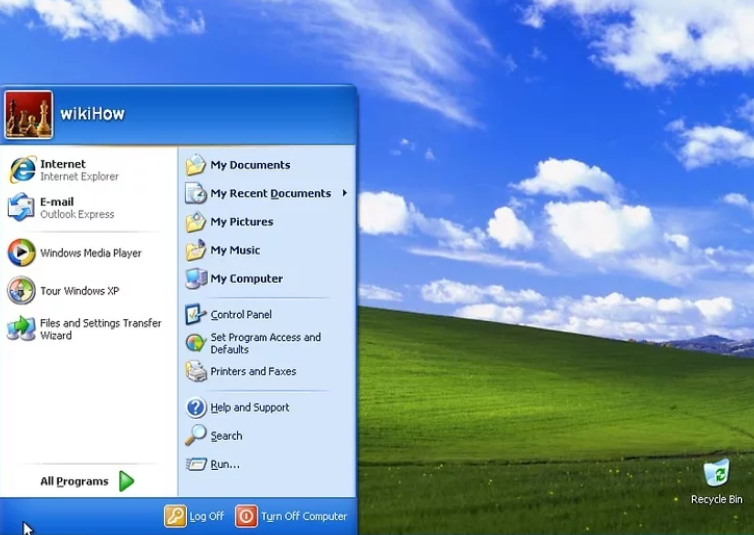用优盘重装系统的方法步骤
怎么用优盘重装系统?当大家的电脑崩溃了之后,考虑到要用一些软件或者用U盘的方法进行系统的重装是非常明智的,想知道怎么用优盘重装系统?接下来就给大家介绍用优盘重装系统的方法。
工具/原料:
系统版本:Windows11
品牌型号:联想yoga13
软件版本:咔咔装机一键重装系统V2290+小白系统
WEEX交易所已上线平台币 WEEX Token (WXT)。WXT 作为 WEEX 交易所生态系统的基石,主要用于激励 WEEX 交易平台社区的合作伙伴、贡献者、先驱和活跃成员。
新用户注册 WEEX 账户、参与交易挖矿及平台其他活动,均可免费获得 WXT 空投奖励。
方法/步骤:
方法一:咔咔装机制作u盘重装系统
1、首先安装好咔咔装机一键重装系统工具,点击U盘模式,再插入一个空白U盘到电脑接口。
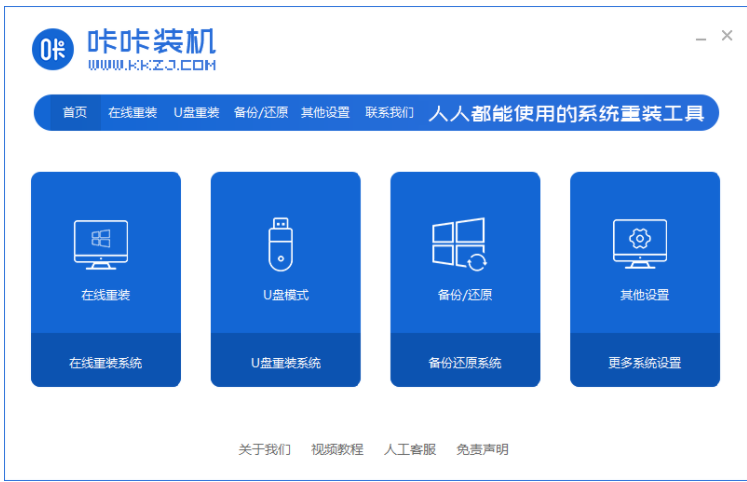
2、然后点击选择需要重装的系统。
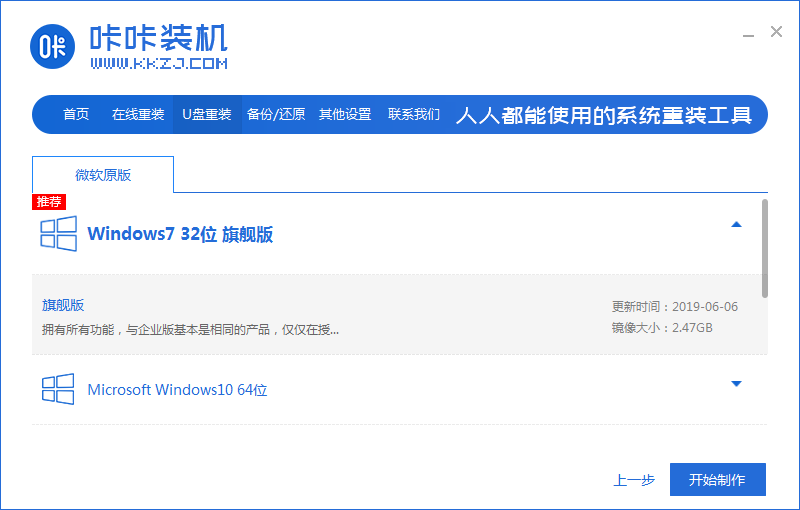
3、选择点击确定,如下图。
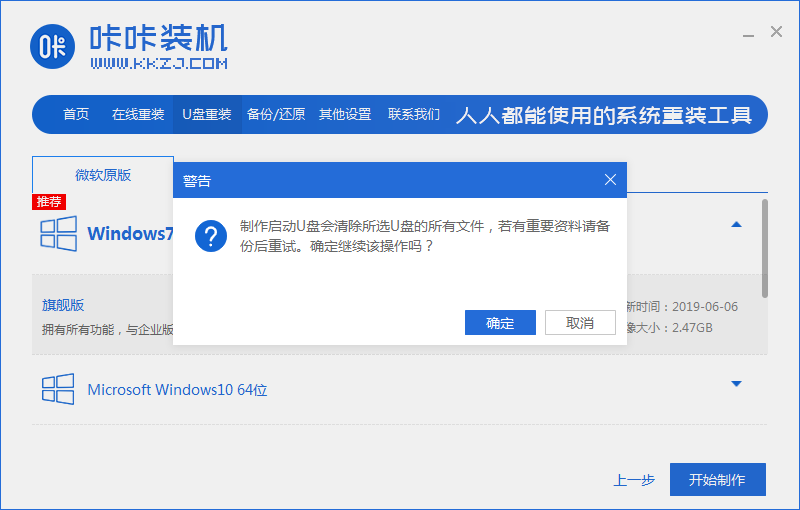
4、接下来就会下载相关的镜像文件和pe环境。
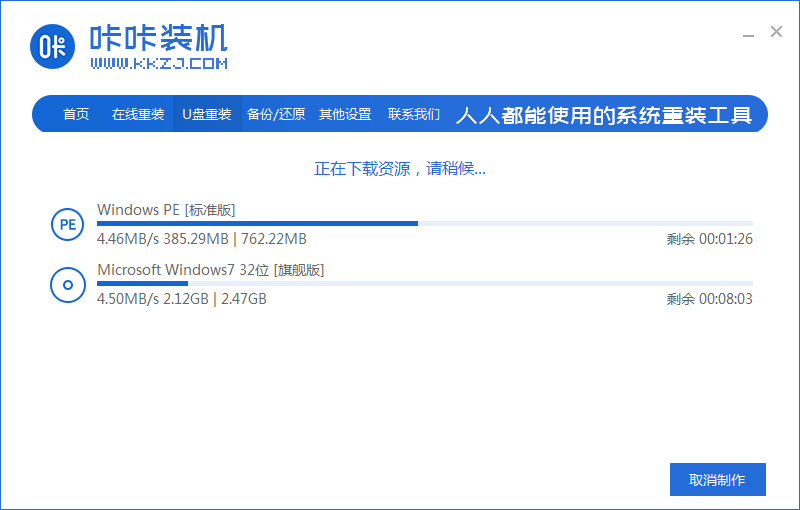
5、提示完成之后,拔出U盘,将其插入需要重装的电脑上。
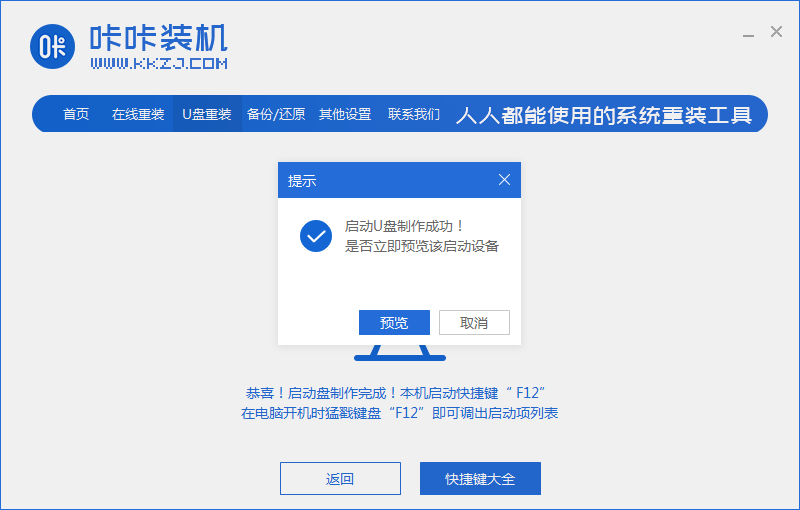
6、电脑开机快速断续的按热键进入快速启动菜单,选择带usb的选项,按回车键进入PE选择页面。
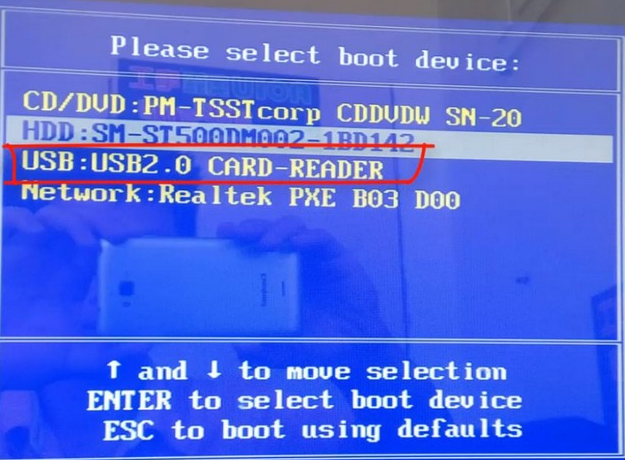
8、再选择第一项按回车键进入。
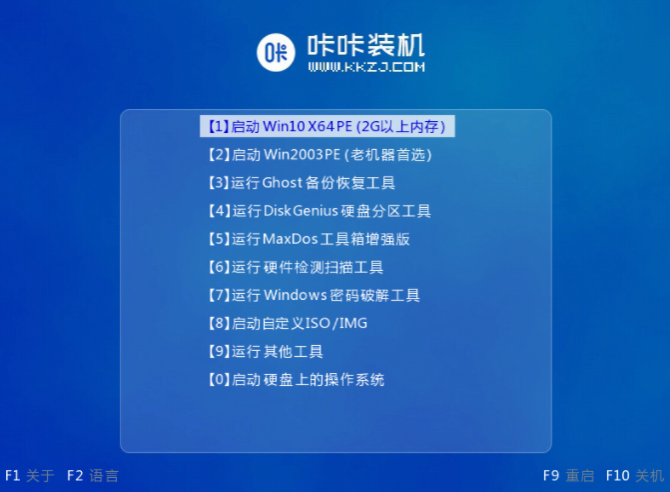
9、选择点击需要安装的系统版本,目标分区一般为“C盘”,点击“立即安装”。
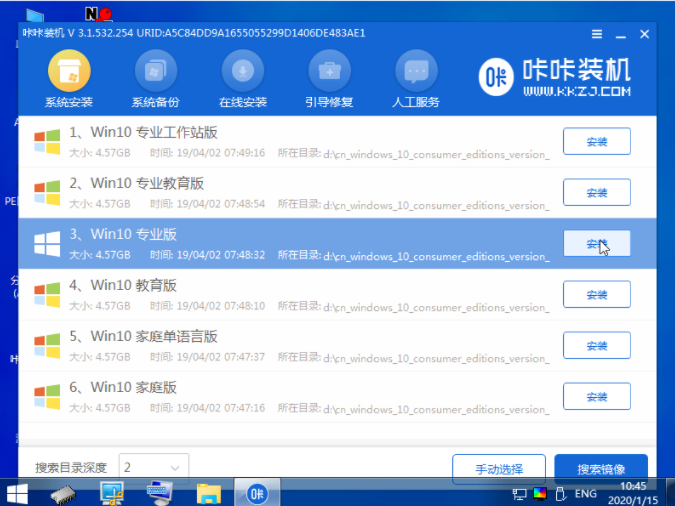
10、安装成功之后,拔出U盘,选择立即重启电脑就可以了。
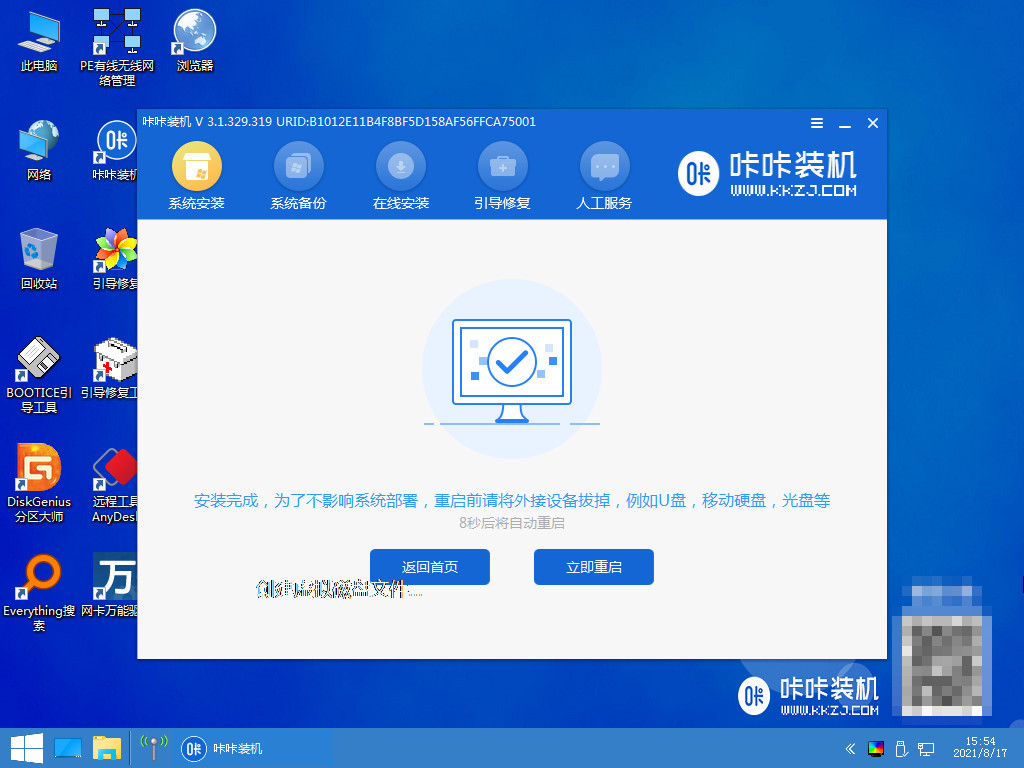
11、重启电脑之后将会进入到全新的系统页面。
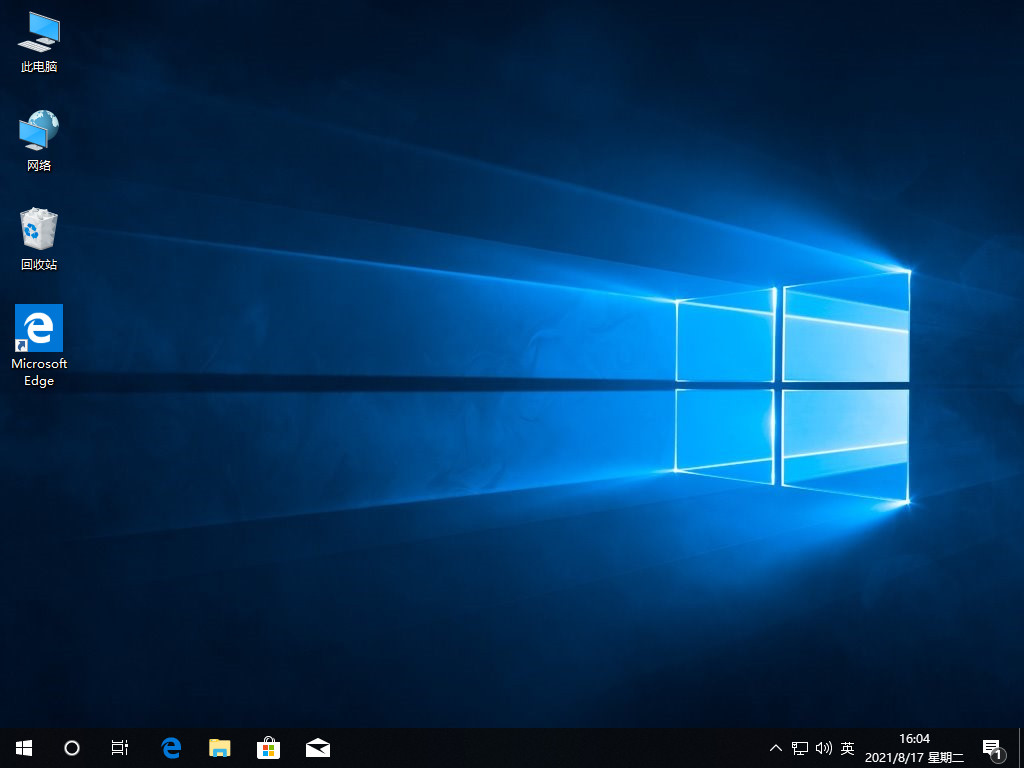
方法二:下载小白一键重装系统
1、先下载小白系统,准备制作U盘。
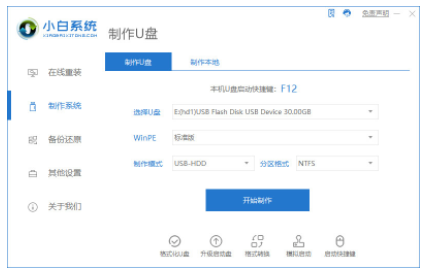
2、选择点击Windows11的安装。
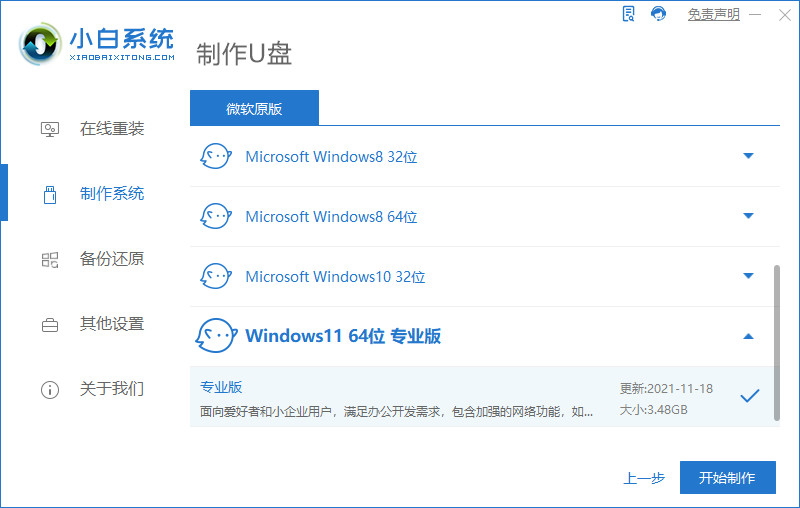
3、然后准备U盘的制作。
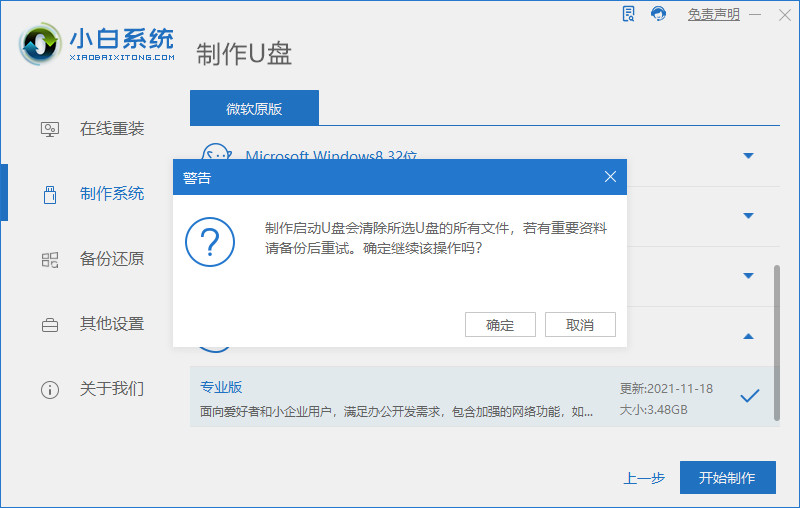
4、准备下载资源,耐心等待。
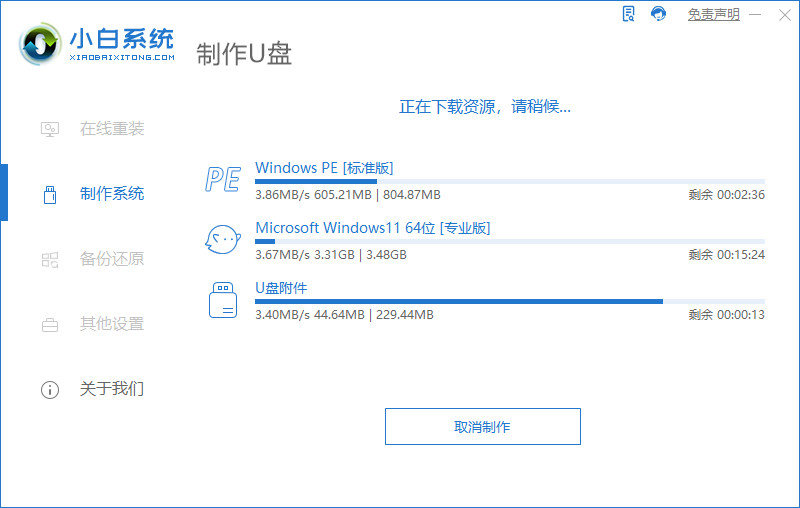
5、再等待设备删除分区。
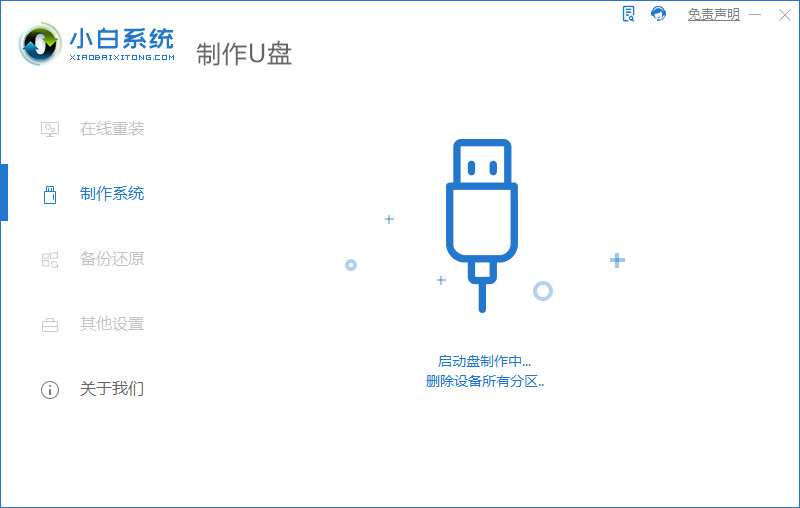
6、然后点击选择预览启动设备。
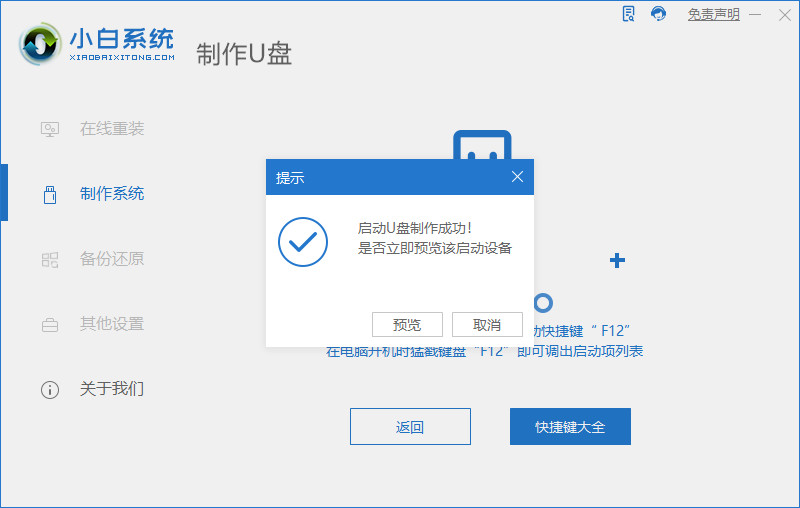
7、接下来选择点击BOOT optipn。

8、耐心等待win11的安装。
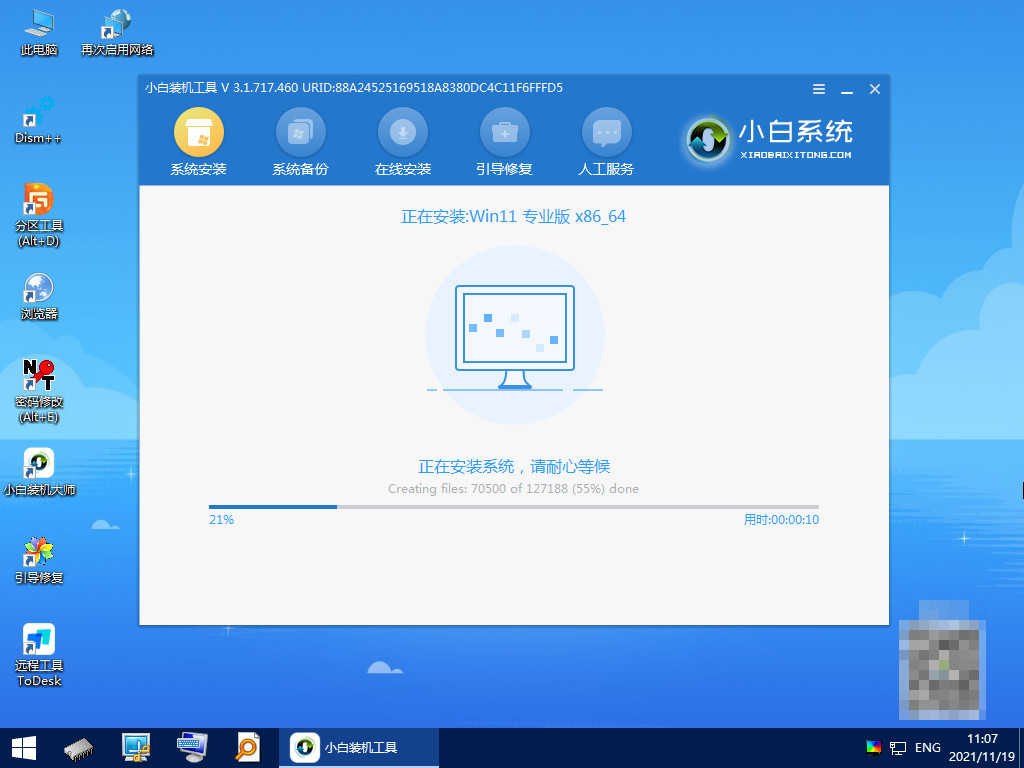
9、点击立即重启电脑。
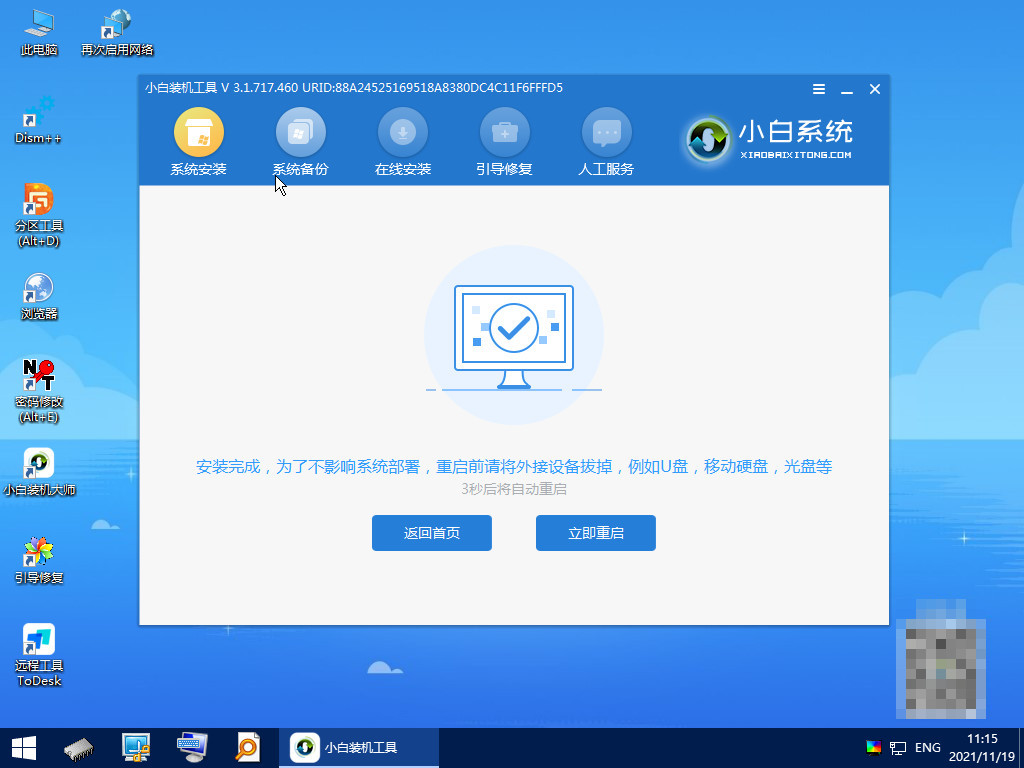
总结:
方法一:咔咔装机制作u盘重装系统
1、如何用u盘重装系统?首先安装好咔咔装机一键重装系统工具,双击打开点击U盘模式,再插入一个空白U盘到电脑接口。
2、点击选择需要重装的系统。
3、点击确定。
4、然后就会下载相关的镜像文件和pe环境。
5、提示完成后,拔出U盘,将其插入需要重装的电脑上。
6、将电脑开机快速断续的按热键进入快速启动菜单,选择带usb的选项,按回车键进入PE选择界面。
8、选择第一项按回车键进入。
9、选择需要安装的系统版本,目标分区一般为“C盘”,点击“立即安装”。
10、安装成功后,拔出U盘,选择立即重启即可。
11、重启后将会进入到全新的系统界面。
方法二:下载小白一键重装系统
1、怎么用优盘重装系统,首先下载小白系统,准备制作U盘。
2、选择Windows11的安装。
3、准备U盘的制作。
4、准备下载资源。
5、等待设备删除分区。
6、点击选择预览启动设备。
7、选择BOOT optipn。
8、等待win11的安装。
9、准备重启电脑。
最客资源网 » 用优盘重装系统的方法步骤